Dokonce i ve světě, kde se každý den objevují nové aplikace, si WhatsApp zachovává své první místo v oblasti služeb zasílání zpráv. A navíc je to určitě jeden z nejdůležitějších uchazečů o nejpoužívanější aplikaci všech dob. Lidé mají rádi WhatsApp pro jeho spolehlivost a jednoduchost. Otevřete aplikaci, klepněte na kontakt, napište zprávu a stiskněte Odeslat. To je vše, jste hotovi.
Budete se však naprosto mýlit, pokud si myslíte, že jeho jednoduchost představuje nedostatek funkcí. Je stejně nabitý funkcemi jako jakákoli jiná aplikace pro zasílání zpráv. Skrytí těchto funkcí na dohled je dobré. Díky tomu je tak úspěšný. Funguje jako jednoduchý nástroj pro nové uživatele a přesto má pokročilé funkce na dosah ruky, pokud je někdo chce použít. Mnoho z jeho funkcí jsme již pokryli v našich předchozích článcích, ale je čas napsat nový, protože WhatsApp od té doby přidal mnoho funkcí. Tak, zde je 15 nejlepších triků WhatsApp, které byste měli používat na svém smartphonu iPhone nebo Android:
1. Použití filtrů na fotografie před odesláním (pouze iPhone)
Jaký lepší způsob, jak spustit seznam, než nejnovější funkce aplikace WhatsApp. Bohužel právě teď je to pouze pro uživatele iPhone. Nyní, kdykoli posíláte fotografii pomocí WhatsApp, uvidíte malý text, který říká, „Přejetím nahoru zobrazíte filtry“.
 Po přejetí prstem nahoru najdete sadu filtrů, které můžete použít na své fotografie, stejně jako na Instagramu. V době psaní tohoto článku je k dispozici pouze 6 filtrů, ale očekává se, že se s budoucími aktualizacemi zvýší. Když nyní posíláte čtyři nebo více fotografií najednou, zobrazí se také ikona fotografie budou odeslány uvnitř alba a proto nebude unášet vaše chaty jako předtím.
Po přejetí prstem nahoru najdete sadu filtrů, které můžete použít na své fotografie, stejně jako na Instagramu. V době psaní tohoto článku je k dispozici pouze 6 filtrů, ale očekává se, že se s budoucími aktualizacemi zvýší. Když nyní posíláte čtyři nebo více fotografií najednou, zobrazí se také ikona fotografie budou odeslány uvnitř alba a proto nebude unášet vaše chaty jako předtím.
2. Odesílejte zprávy na WhatsApp pomocí Google Assistant nebo Siri
Předpokládejme, že potřebujete někomu poslat zprávu a nemáte náladu psát, nebo se možná nacházíte v situaci, kdy psaní není možné, co uděláte? Nebojte se, příteli, WhatsApp vás zde pokryl. Můžete odesílat zprávy na WhatsApp pomocí hlasového asistenta v telefonu a podporuje jak Google Assistant, tak Siri.
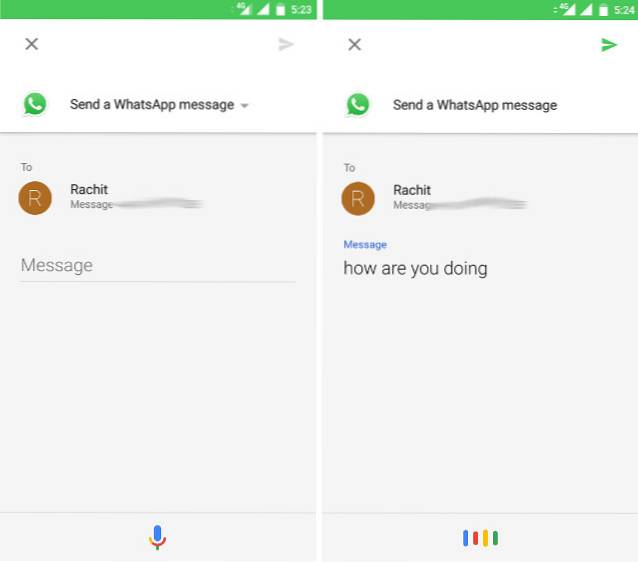
Uživatelé Androidu mohou zavolat „Ok Google“ spusťte asistenta a řekněte následující frázi, "Odeslat zprávu."
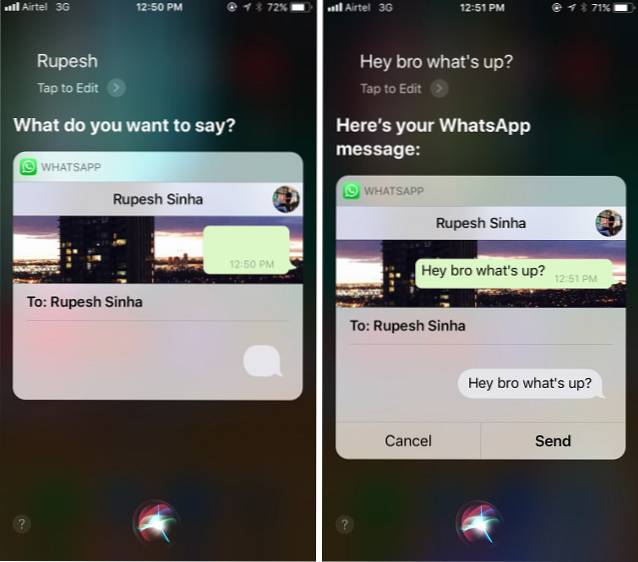
3. Povolte dvoufázové ověření na WhatsApp
Protože většina našich konverzací probíhá přes WhatsApp, je nutné chránit naše data. Existuje mnoho tipů a triků, které jsme již popsali a které vám k tomu pomohou. Jedná se však o nový a nutný doplněk k našim bezpečnostním tipům. Jedním ze způsobů, jak by někdo mohl ukrást vaše záznamy chatu a dokonce sledovat vaše budoucí konverzace, je pouhé přihlášení do vašeho účtu na jiném zařízení. Kdokoli, kdo má přístup k vašemu zařízení i na několik sekund, to mohl snadno udělat. Povolení dvoufázového ověření to zastaví.
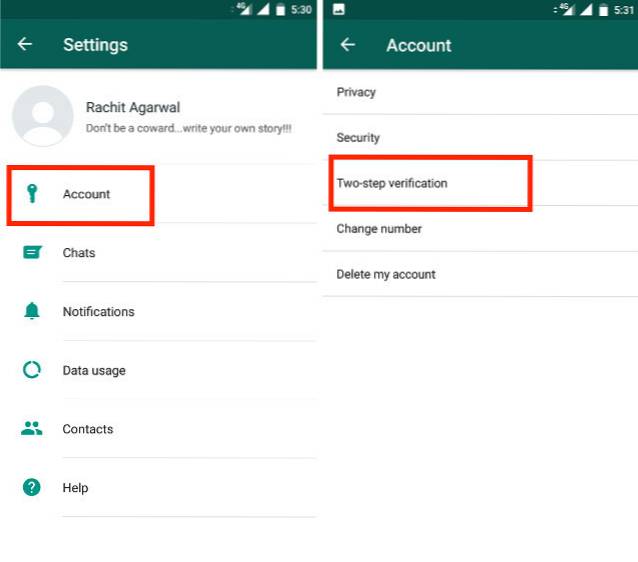
Když povolíte dvoufázové ověření, pokaždé, když se někdo pokusí přihlásit pomocí vašeho účtu na jiném zařízení, než je poskytnutí OTP, bude také muset zadejte vámi nastavený šestimístný kód, tak jim brání v přístupu k vašemu účtu. Chcete-li to povolit, přejděte na Nastavení WhatsApp> Účet> Dvoufázové ověření. Klepněte na Povolit a poté se zobrazí výzva k zadání šestimístného kódu. Znovu zadejte kód, abyste jej ověřili, a zadejte svou e-mailovou adresu jako zálohu. A je to, jste hotovi a bezpečnější než kdykoli předtím. Další podrobnosti o dvoustupňovém ověření WhatsApp najdete v našem podrobném článku.
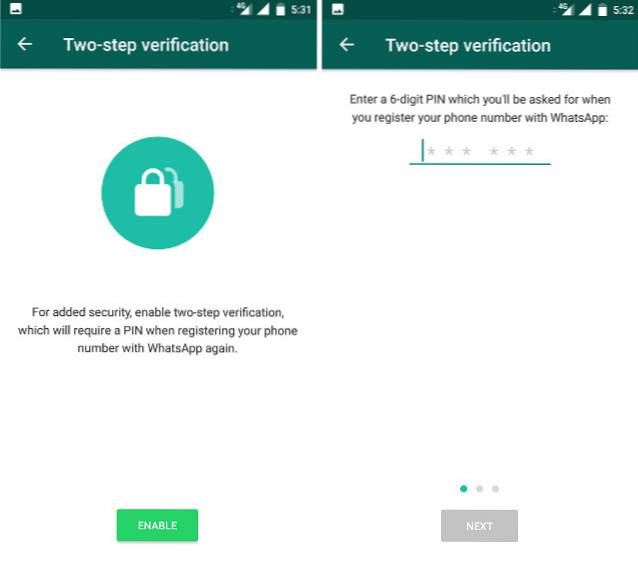
4. Zakažte náhledy oznámení
Zabezpečení účtu WhatsApp je jedna věc, skrytí zpráv před zvědavým pohledem je druhá. Ve výchozím nastavení, kdykoli obdržíte oznámení, můžete vidět náhled zprávy na uzamčené obrazovce, a přestože je to užitečné, náhled vašich osobních zpráv může zobrazit kdokoli, kdo používá váš telefon. Chcete-li zastavit funkci náhledu na iPhone, přejděte na Nastavení WhatsApp> Oznámení> Zobrazit náhled a deaktivovat.
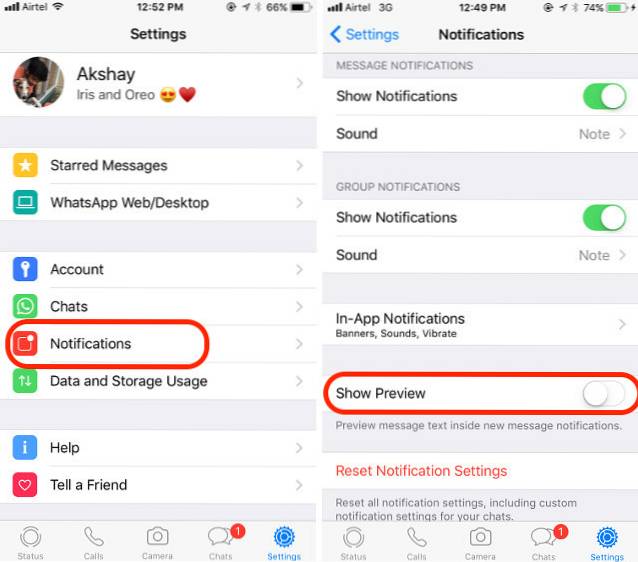
Postup se v systému Android trochu liší, protože neexistuje žádné vestavěné nastavení WhatsApp, které by jej deaktivovalo. Na Androidu se musíte dostat na Android Nastavení> Oznámení> Nastavení oznámení a vyberte „Skrýt citlivý obsah oznámení“. Musíte však mít na paměti, že tím deaktivujete náhled pro všechny aplikace pro zasílání zpráv a další důležité aplikace.
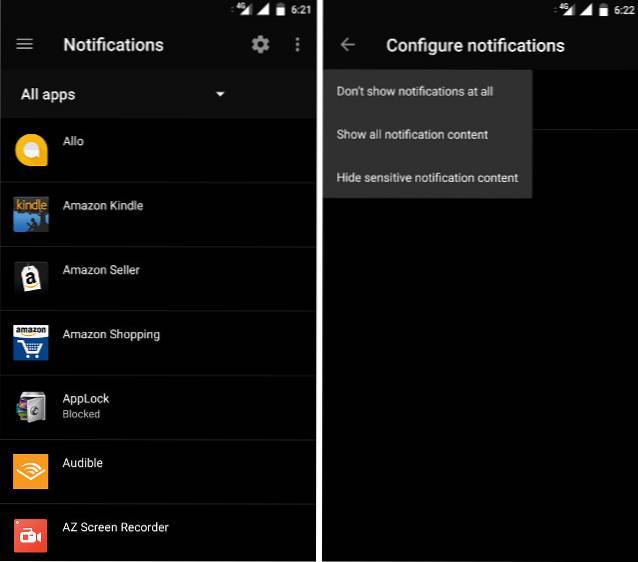
5. Poslouchejte tajně hlasové zprávy bez sluchátek
Předpokládejme, že od někoho dostanete hlasovou zprávu, ale nemáte u sebe sluchátka, co uděláte? Samozřejmě jej nemůžete poslouchat na reproduktoru, protože lidé kolem vás budou poslouchat také vaši soukromou zprávu. Nebojte se, že k vyřešení tohoto problému existuje hack.
Prostě musíte přehrajte hlasovou zprávu a položte telefon přímo na ucho, jako byste přijímali hovor. Senzor přiblížení se aktivuje a místo přehrávání zprávy prostřednictvím reproduktorů se aktivuje přehrajte zprávu na sluchátku, takže to slyšíte jen vy.
6. Ukažte svůj stav několika vyvoleným
Stav v aplikaci WhatsApp je skvělý způsob, jak informovat více lidí o něčem současně, aniž byste jim museli posílat zprávy. Díky zahrnutí nového stavu fotek a videí stále více lidí sdílí své fotografie a myšlenky pomocí této funkce. Ale co když, nechcete, aby všichni viděli váš stav. Co když chcete, aby váš stav viděla jen vybraná skupina lidí.
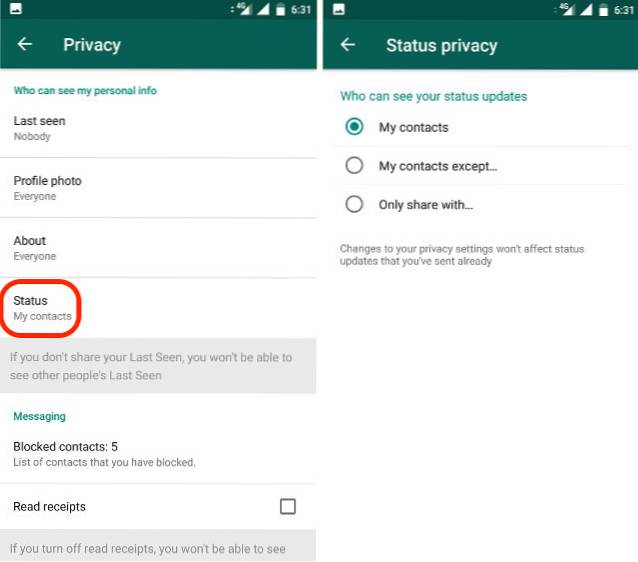
Můžete to udělat spravováním nastavení v možnosti Stav. Stačí jít na Nastavení WhatsApp> Účet> Ochrana osobních údajů> Stav. Zde budete mít tři možnosti, můžete buď sdílet svůj stav se všemi svými kontakty, nebo můžete přidat konkrétní kontakty, se kterými chcete svůj stav sdílet. Můžete také zabránit konkrétním kontaktům v zobrazení vašeho stavu, zatímco ostatní v seznamu kontaktů je mohou zobrazit.
7. Používejte více účtů WhatsApp (pouze Android)
Jednou z nevýhod používání WhatsApp je to, že každý, koho znáte, také používá WhatsApp. I když je to dobrá vlastnost, může také vést ke spoustě spamových zpráv. Můžete také chtít použít jiný účet WhatsApp pro osobní a pracovní účely. Zatímco WhatsApp neumožňuje nativní připojení dvou různých účtů k jednomu zařízení, můžete toho dosáhnout pomocí aplikací třetích stran v systému Android. Můžete to udělat instalací aplikace s názvem Parallel Space, která vám umožní spustit dvě různé instance WhatsApp na vašem zařízení. Tato aplikace vám umožňuje nejen používat více účtů WhatsApp, ale přináší vám i samostatná oznámení pro oba účty. Můžete se podívat na náš článek o aplikaci, kde získáte další podrobnosti.
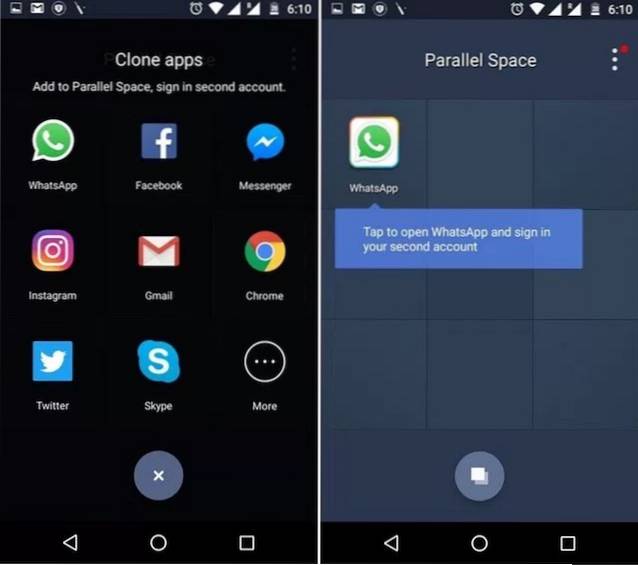
S aplikací All-in-one Messenger pro Chrome můžete také na počítači použít více účtů WhatsApp. Aplikace také podporuje další platformy pro zasílání zpráv, jako je Messenger, Hangouts a Skype. Další informace najdete v našem podrobném článku o aplikaci Chrome.
8. Sdílejte soubory GIF, soubory nebo vytvářejte soubory GIF v aplikaci WhatsApp
WhatsApp nedávno představil sdílení různých typů dokumentů, jako jsou PDF, DOCX, PPTX atd. Spolu s dokumenty můžete pomocí WhatsApp dokonce sdílet GIF a vaše aktuální umístění. Chcete-li sdílet své umístění nebo dokument, jednoduše klepněte na ikonu přílohy a vyberte svůj výběr. Odtud můžete také přímo sdílet soubory GIF, které jsou již uloženy v telefonu.
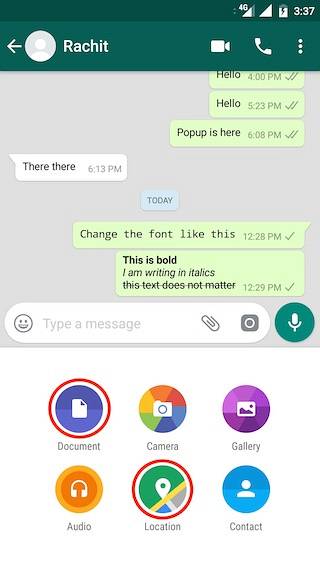 Můžete dokonce vytvořit GIF uvnitř WhatsApp sám. Zaznamenejte video o délce šesti sekund nebo méně a WhatsApp vám automaticky dá možnost oříznout klip. V pravém horním rohu, změnit formát z video do GIF klepnutím na posuvník jak je znázorněno na obrázku. Mějte na paměti, že možnost vytvořit gif dostanete, pouze pokud je vaše video je kratší než 6 sekund.
Můžete dokonce vytvořit GIF uvnitř WhatsApp sám. Zaznamenejte video o délce šesti sekund nebo méně a WhatsApp vám automaticky dá možnost oříznout klip. V pravém horním rohu, změnit formát z video do GIF klepnutím na posuvník jak je znázorněno na obrázku. Mějte na paměti, že možnost vytvořit gif dostanete, pouze pokud je vaše video je kratší než 6 sekund.
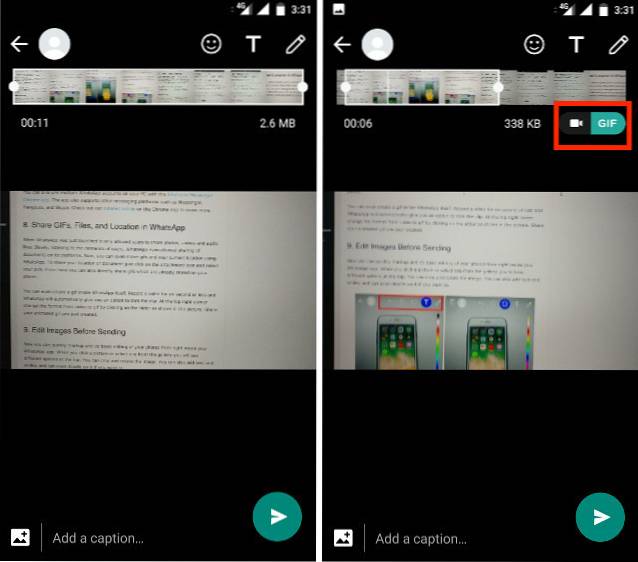
9. Upravte obrázky před odesláním
Nyní můžete rychle označovat a provádět základní úpravy svých fotografií přímo v aplikaci WhatsApp. Když kliknete na obrázek nebo vyberete obrázek z galerie, uvidíte v horní části různé možnosti. Obrázek můžete oříznout a otočit. Můžete také přidejte text, emodži a můžete na nich dokonce kreslit Pokud chceš.
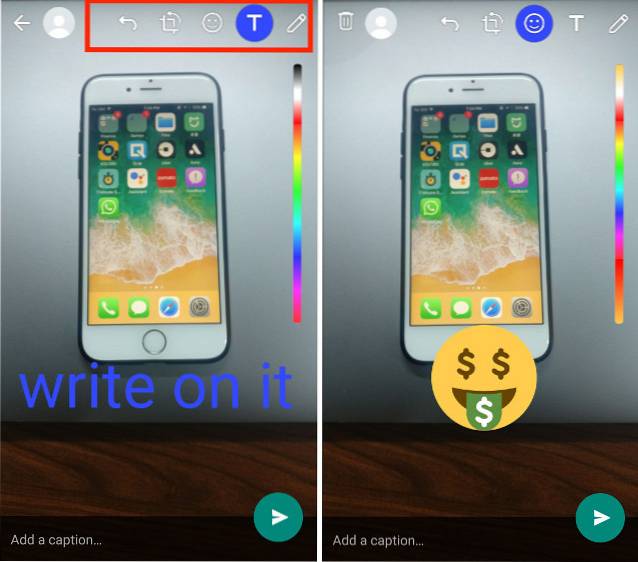
10. Formátování textu
Nyní můžete formátovat text při odesílání zpráv na WhatsApp. Můžete buď změnit písmo, nebo změnit formát textu tak, aby byl tučný, kurzívou nebo přeškrtnutým textem. WhatsApp k tomu používá velmi jednoduchou techniku značkovacího jazyka. Nové písmo zavedené WhatsApp se nazývá FixedSys. Chcete-li formátovat text v aplikaci FixedSys, musíte použít znak s velkým přízvukem (') 3krát před a po textu. K znaku mohou uživatelé iPhone na svých telefonech přistupovat pomocí dlouhé stisknutí apostrofu, zatímco klávesnice Android ji uvádí na druhé stránce symbolů. Ve Windows a macOS najdete znak těsně pod klávesou Esc.
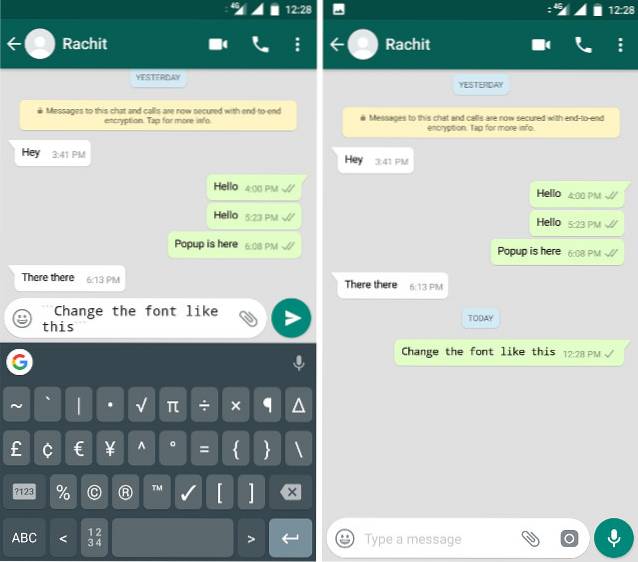
Aby byl váš text tučný, stačí přidat hvězdičku (*) a kurzíva přidat podtržítko (_) na začátek a konec řádku nebo slova. Například psaní * tučně * to udělá tučně a _italics_ to zvládne kurzíva. Můžete také přidat ~ na začátek a konec pro vytvoření přeškrtnutí textu. Viz obrázky pro větší jasnost.
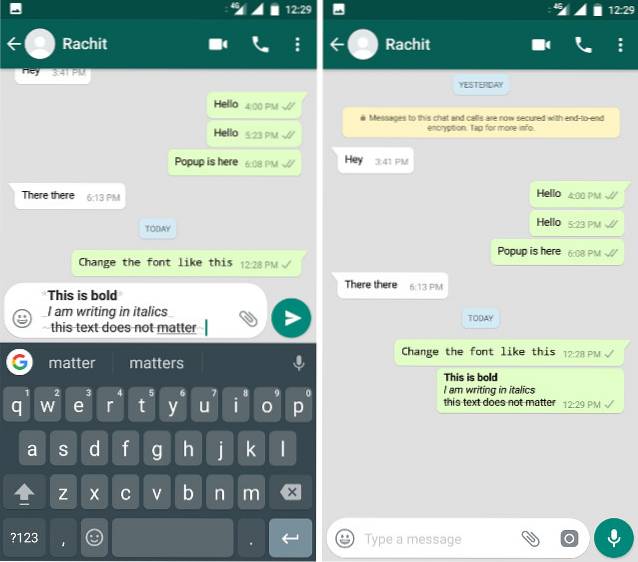
11. Zkontrolujte, kdo četl vaše zprávy ve skupině
Když chatujete ve skupině, modré zaškrtnutí jsou k ničemu, protože dokud a dokud si všichni ve skupině zprávu nepřečtou, nebude se zobrazovat. Nejen, že ve svých zprávách většinou uvidíte pouze jedno zaškrtnutí, protože někteří uživatelé ve skupině mohou být offline. Pokud chcete vědět, kdo ve skupině přijal, a přečíst si jen vaše zprávy dlouze stiskněte svou zprávu a klepněte na ikonu (i) nahoře na Androidu nebo možnost informace v iPhonech.
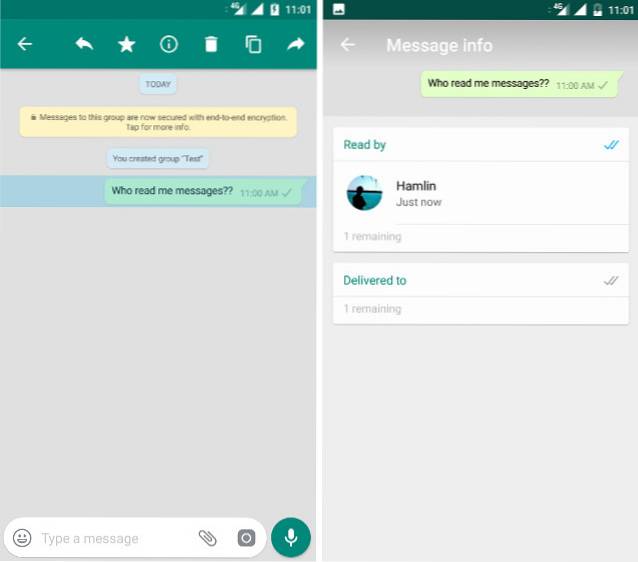
12. Připněte chaty nahoru (pouze Android)
Pokud potřebujete vést chat nahoře, aby se neztratil pod mořem chatů a byl snadno přístupný, neobviňuji vás. Denně dostáváme zprávy od tolika lidí, že někdy ztrácíme přehled o tom, co je důležité. S funkcí připínání chatu WhatsApp, v horní části můžete připnout konkrétní chaty. Tato funkce je však k dispozici pouze pro uživatele Androidu. Udělat to, dlouze stiskněte chat a klepněte na ikonu špendlíku. Můžete připnout více chatů najednou. Díky této funkci nikdy neztratíte přehled o tom, co je důležité.

13. Gesto pro odpověď na konkrétní zprávy (pouze iPhone)
WhatsApp nedávno představil šikovnou funkci, pomocí které můžete citovat zprávu, na kterou jste odpověděli. Tato funkce se hodí, zejména uvnitř skupinových chatů. Způsob, jakým to děláme, je dlouhým stisknutím zprávy a klepnutím na ikonu odpovědi v systému Android a možností odpovědi na iPhone. Na iPhonech však existuje rychlejší způsob. Prostě musíte přejeďte po zprávě zleva doprava a automaticky se otevře pole pro odpověď. To je skvělé?

14. Změňte jazyk aplikace uvnitř WhatsApp (pouze Android)
Jednou z elegantních funkcí aplikace WhatsApp je, že také umožňuje změnit výchozí jazyk pro vaše chaty přímo z aplikace. Udělat to, prostě přejděte do Nastavení> Chaty> Jazyk aplikace a vyberte jazyk, který chcete. Nezapomeňte, že jazykové možnosti jsou vázány na váš konkrétní region.
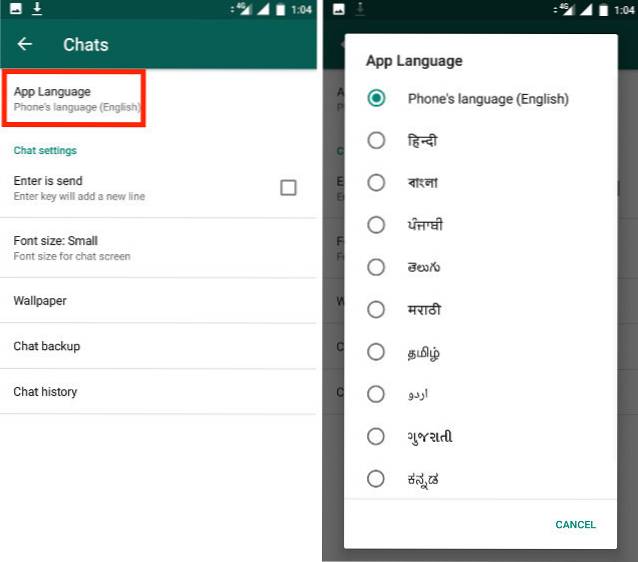
15. Vyčistěte nevyžádané WhatsApp fotografie pomocí nástroje Siftr Magic Cleaner (pouze Android)
Sdílíme spoustu fotografií, včetně memů a dalších vtipných obrázků pomocí WhatsApp. Sdílení fotografií na WhatsApp je snazší, pokud je chcete sdílet soukromě nebo s vybranou skupinou lidí. Sdílené fotografie však pomalu pohlcují místo na našich telefonech. Je bolest procházet historii médií WhatsApp a jednotlivě mazat nepotřebné fotografie. To je místo, kde nám Siftr Magic Cleaner pomáhá.
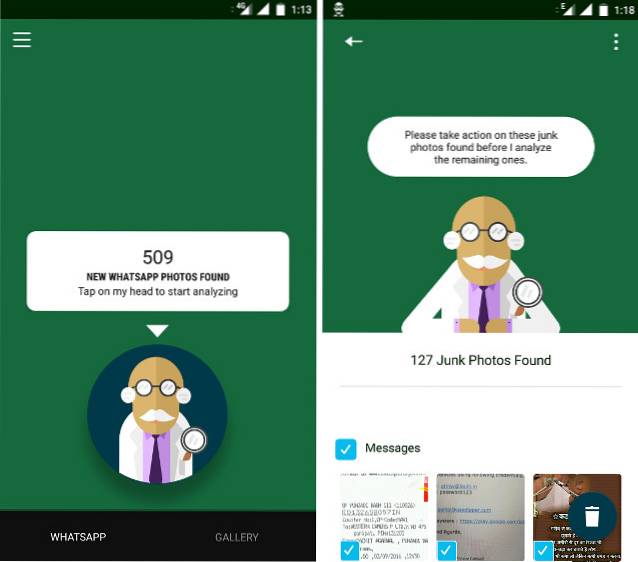
Naskenuje vaši mediální knihovnu WhatsApp a inteligentně kategorizuje fotografie na základě jejich důležitosti. To také rozpozná duplicitní fotografie a pomůže vám je hromadně odstranit. Rozhraní aplikace je velmi jednoduché. Při spuštění aplikace má klepnutí jediným tlačítkem, které spustí skenování vaší knihovny WhatsApp. Poté, co identifikuje nevyžádané fotografie, můžete je hromadně odstranit. Tato aplikace je nutností pro uživatele, kteří na WhatsApp sdílejí spoustu fotek a obrázků GIF.
Bonusový tip: Použijte WhatsApp jako správce osobních záložek
Co kdybych vám řekl, že WhatsApp můžete použít jako osobní úložiště pro všechny vaše záložky a odkazy. Je to velmi užitečný trik, protože všechny vaše odkazy vám budou k dispozici na dosah ruky a pokud chcete, můžete je snadno sdílet se svými přáteli. Chcete-li to provést, otevřete WhatsApp a vytvořit skupinu s jediným přítelem. Nyní odebrat toho přítele ze skupiny to v podstatě znamená, že budete osamělým členem této skupiny. Všechny odkazy, které v této skupině budete sdílet, budou nyní pouze pro vaše oči.
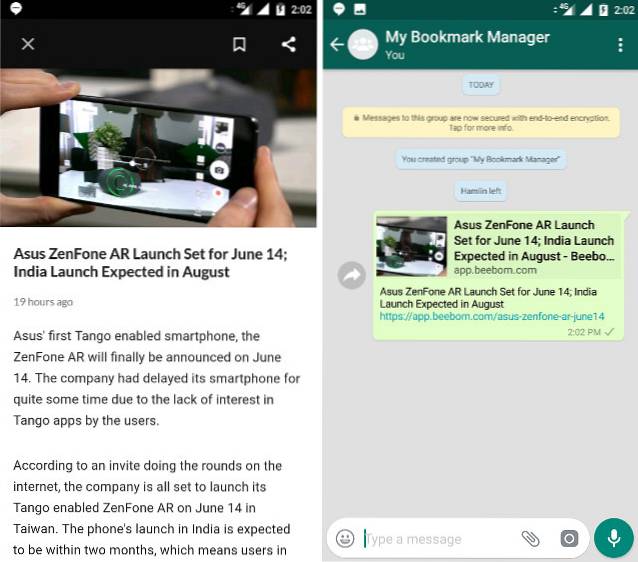
Kdykoli čtete článek, jednoduše jej sdílejte na WhatsApp a vyberte svou skupinu. Jedním z profesionálních tipů je připnout skupinu nahoru, aby byla vždy snazší. Můžete si dokonce udělat malé poznámky a připomenutí pro sebe. Docela v pohodě, správně?
VIZ TÉŽ: Jak se vrátit ke starému stavu WhatsApp v systému Android
Tyto triky WhatsApp jsou zajímavé?
V našich předchozích článcích jsme se zabývali mnoha tipy a triky pro WhatsApp, o kterých si můžete přečíst zde a zde. Podívejte se také na naše video pokrývající některé z nejlepších triků a tipů pro WhatsApp. Naučením se a používáním těchto triků si můžete WhatsApp užít a plně ho využít. Líbí se vám tyto tipy? Dejte nám vědět v komentářích, jaké jsou vaše oblíbené tipy a triky pro WhatsApp.
 Gadgetshowto
Gadgetshowto



